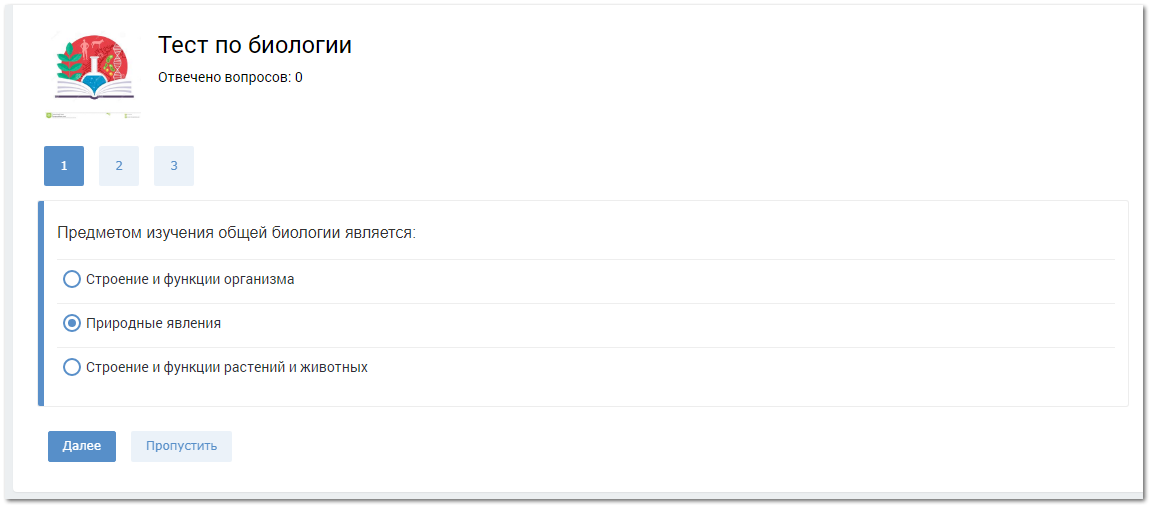Индивидуальные образовательные траектории
Для того, чтобы получить доступ к курсу, студент должен дождаться обработки своей заявки. Организация, которая разместила образовательный материал, обрабатывает заявку (принимает на обучение), прикрепив документ, на основании которого эта заявка принята. Если заявку необходимо отклонить, то в комментариях указывается причина отклонения.
У образовательного процесса есть два периода: период записи на обучение и период самого обучения. После обработки заявки и записи на курс, студент должен дождаться зачисления в группу и начала обучения для получения доступа к образовательным материалам.
После того как обучающийся зачислен в группу и обучение уже началось появляются кнопки [Перейти к обучению], [Мой дневник] и [Расписание].

Мои траектории. Обучение по модулям доступно
Для того, чтобы приступить к обучению, необходимо кликнуть на кнопку  . Откроется новая вкладка с карточкой обучения, на которой представлена краткая информация о модуле, а также размещен обучающий контент.
. Откроется новая вкладка с карточкой обучения, на которой представлена краткая информация о модуле, а также размещен обучающий контент.
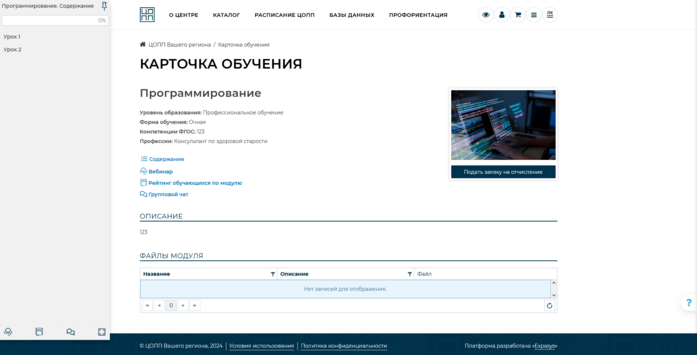
Карточка обучения
В карточке обучения размещена ссылка на систему проведения вебинаров  , по которой можно перейти на подсистему webinar.[домен Вашего ЦОПП] (например, webinar.demo.copp.expasys.ru) и в рамках браузера подключаться и участвовать в онлайн-конференциях.
, по которой можно перейти на подсистему webinar.[домен Вашего ЦОПП] (например, webinar.demo.copp.expasys.ru) и в рамках браузера подключаться и участвовать в онлайн-конференциях.
Ниже в карточке расположена ссылка на Рейтинг обучающихся  , где можно посмотреть список студентов и их средний балл по модулю.
, где можно посмотреть список студентов и их средний балл по модулю.
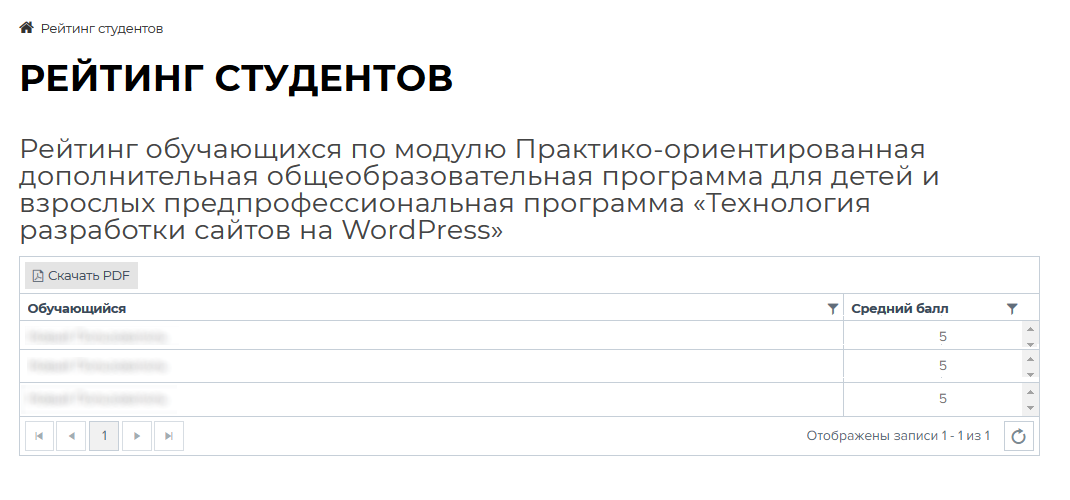
Рейтинг студентов
Рейтинг студентов можно скачать в формате PDF, нажав на кнопку 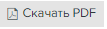 .
.
В карточке обучения также размещена ссылка на Групповой чат  , в котором можно обмениваться сообщениями с преподавателем и обучающимися группы модуля.
, в котором можно обмениваться сообщениями с преподавателем и обучающимися группы модуля.
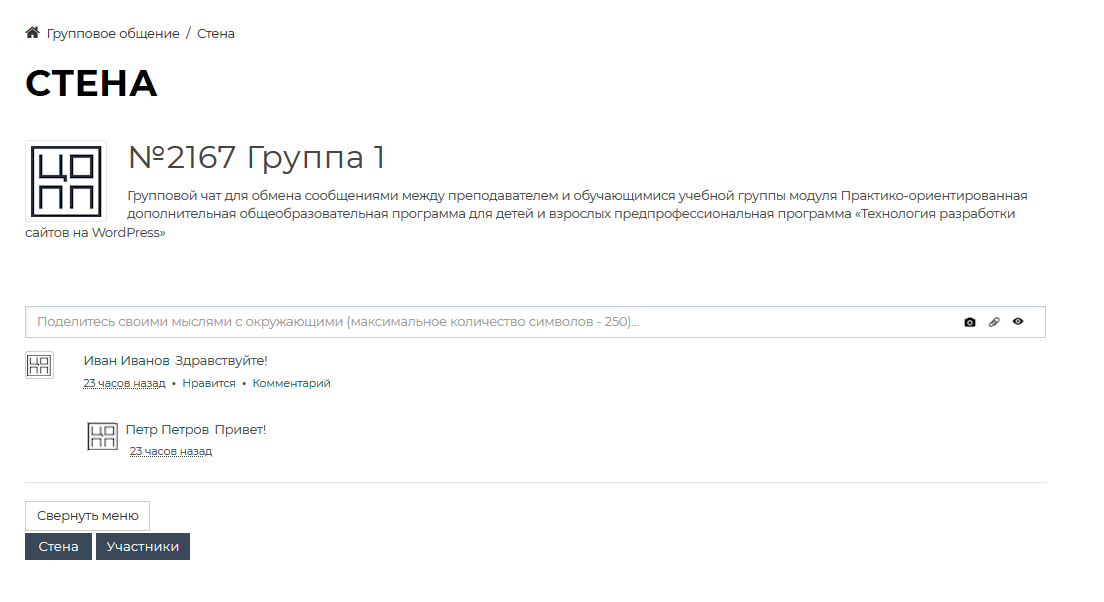
Групповой чат
Для того, чтобы отправить сообщение в чат, необходимо ввести текст в соответствующее поле и нажать на кнопку 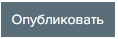 . К сообщению можно прикрепить изображение, файл, а также настроить отображение сообщения
. К сообщению можно прикрепить изображение, файл, а также настроить отображение сообщения  .
.
К сообщению, опубликованному на стене также можно оставить комментарий или оценить его.

Сообщение, опубликованное на стене
Для того, чтобы просмотреть участников чата, необходимо нажать на кнопку  . Участника группы можно добавить в друзья, подписаться на него, либо написать сообщение.
. Участника группы можно добавить в друзья, подписаться на него, либо написать сообщение.
Для того, чтобы скрыть кнопки [Стена] и [Участники] надо нажать на кнопку 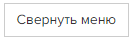 , либо кнопку
, либо кнопку 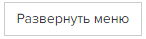 для того, чтобы они снова стали доступны.
для того, чтобы они снова стали доступны.
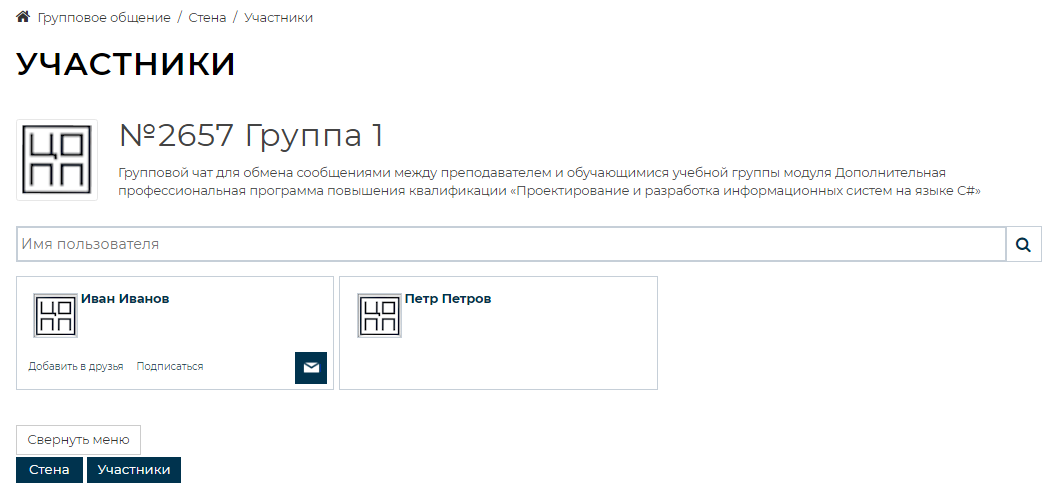
Участники группового чата
Обучающий модуль разбит на занятия (уроки). Для того, чтобы перейти к содержимому занятия, необходимо кликнуть по его названию.
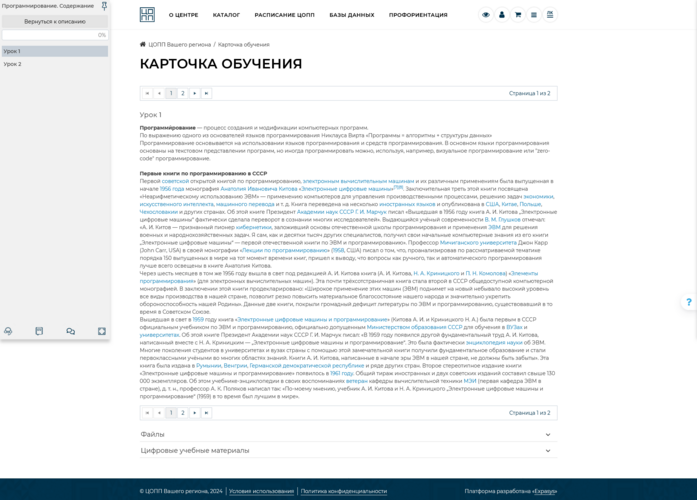
Просмотр содержимого занятия
Также к занятию может быть прикреплен тест или опрос. Для того, чтобы его пройти нужно кликнуть на кнопку 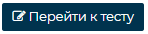 . Откроется новая вкладка с карточкой теста, в которой необходимо нажать кнопку
. Откроется новая вкладка с карточкой теста, в которой необходимо нажать кнопку 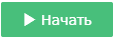 для его прохождения.
для его прохождения.
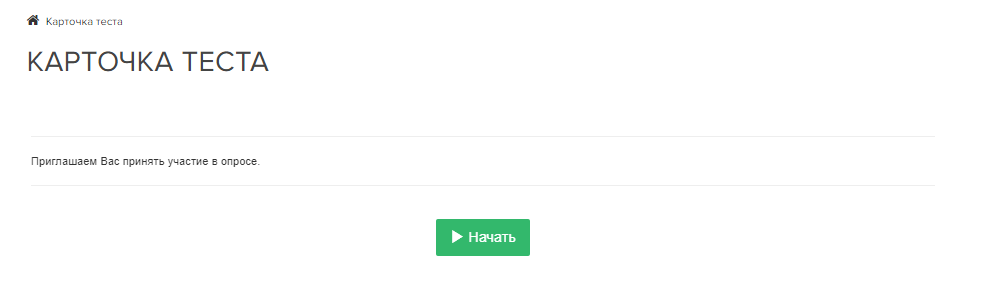
Карточка теста
Прохождение теста.

Окончание тестирования.
По окончанию тестирования есть возможность просмотреть общие результаты, если данный доступ предоставлен в настройках.
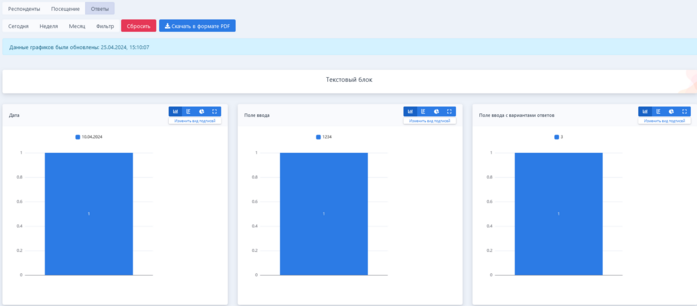
Общие результаты теста.
В модуле могут быть прикреплены дополнительные файлы для обучающихся.

Список прикрепленных файлов к модулю
В карточке обучения студент имеет возможность подать заявку на отчисление кликнув на кнопку  .
.

Кнопка «Подать заявку на отчисление»
Во всплывающем окне при необходимости можно ввести текст заявки и нажать кнопку [Далее]. Появляется всплывающее окно, в котором обучающему необходимо подтвердить свои действия.
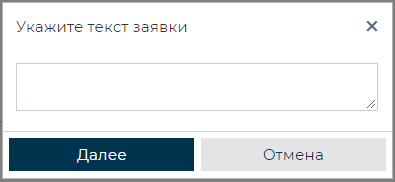
Всплывающее окно заявки на отчисление

Всплывающее окно подтверждения подачи заявки на отчисление
Заявка либо принимается, либо отклоняется преподавателем или разработчиком процесса. При одобрении заявки на отчисление обучение по модулю становится недоступным.
В ходе образовательного процесса обучающемуся преподаватель выставляет оценки в Конструкторе процесса. Обучающийся может просмотреть свою успеваемость по выбранному модулю, по которому доступно обучение, перейдя в «Мой дневник» в образовательной траектории. Дневник рассчитан на весь период обучения пользователя на платформе, доступен обучающемуся только для просмотра.
Для того, чтобы перейти в «Мой дневник», необходимо нажать на иконку  напротив выбранного модуля.
напротив выбранного модуля.
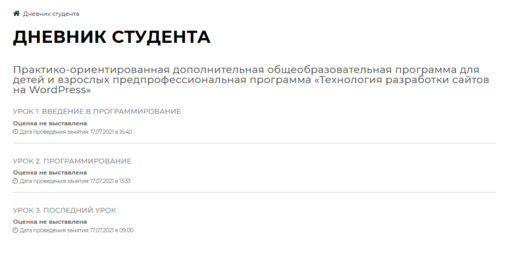
Дневник студента по модулю
На данной странице обучающийся может просмотреть свои оценки за занятия, дату проведения занятия, дату получения оценки, а также просмотреть историю оценки и комментарии к ней.
Полученную оценку можно передать в портфолио, нажав на кнопку  . Если оценка выставлена, то появится сообщение об успешном добавлении достижения. Если оценка не выставлена, то появится соответствующее сообщение и достижение не добавится.
. Если оценка выставлена, то появится сообщение об успешном добавлении достижения. Если оценка не выставлена, то появится соответствующее сообщение и достижение не добавится.
Если в урок был добавлен тест/опрос, и обучающийся прошел его, то ответы можно посмотреть перейдя по ссылке  .
.
Для того, чтобы просмотреть историю оценки, необходимо кликнуть на  . Во всплывающем окне откроется история оценки по уроку, которая содержит оценку, дату её получения, преподавателя занятия и комментарий от него, а также переход на просмотр ответов, если урок содержал тест либо опрос.
. Во всплывающем окне откроется история оценки по уроку, которая содержит оценку, дату её получения, преподавателя занятия и комментарий от него, а также переход на просмотр ответов, если урок содержал тест либо опрос.
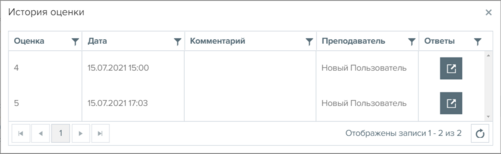
История оценки
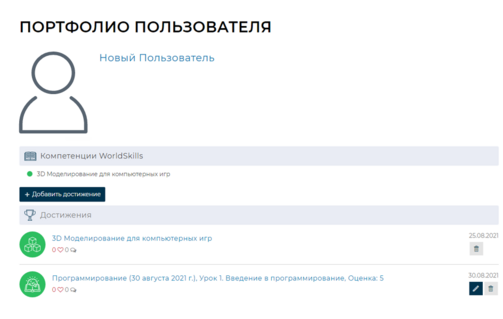
Электронное портфолио пользователя
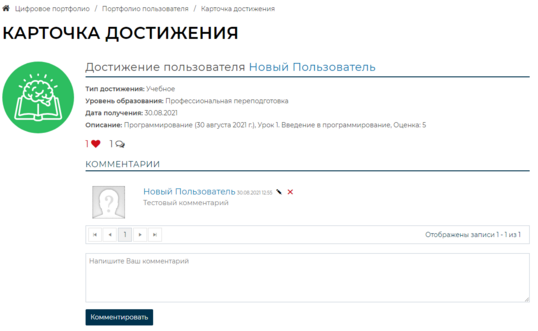
Карточка достижения
Для просмотра общего расписания по модулю необходимо кликнуть по иконке «Расписание»  . Откроется карточка модуля, раздел «Расписание».
. Откроется карточка модуля, раздел «Расписание».
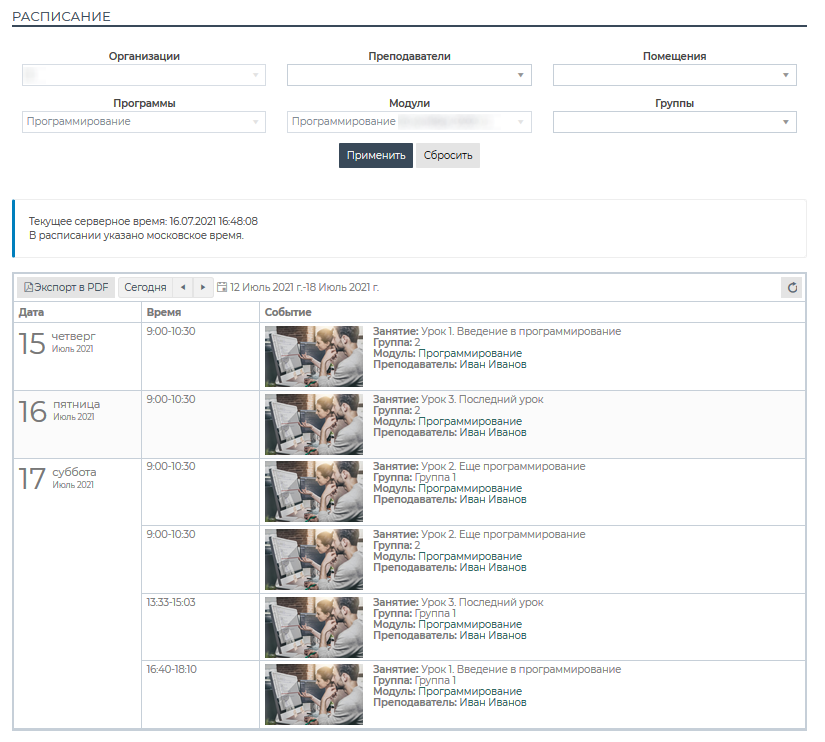
Общее расписание занятий модуля
После завершения обучения по модулю в разделе обучающийся получает сертификат по пройденному модулю. Для того, чтобы просмотреть сертификат необходимо перейти на страницу «Индивидуальные образовательные траектории», открыть нужную траекторию и нажать на иконку  .
.

Мои траектории. Переход на страницу с полученным сертификатом
Получение сертификата доступно после прохождения всех занятий в модуле и сдачи итоговых тестов. Электронный сертификат выдает организация, заверив собственной печатью и подписью ответственного лица.
В сертификате указывается вся необходимая информация: название вуза, выдавшего сертификат, ФИО обучающегося, наименование курса, период обучения и результаты обучения.
Для того, чтобы получить сертификат необходимо одобрение преподавателя. Сертификат высылается на электронную почту студента.
Для образовательной программы также выдается свой сертификат.

Электронный сертификат ЦОПП
Подтвердить подлинность сертификата можно при помощи считывания QR-кода.
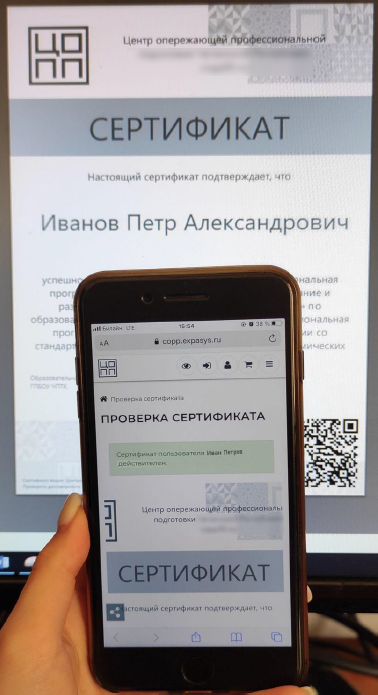
Проверка подлинности сертификата